những extension hay dành cho Opera
1. Chặn quảng cáo
1.1 AdBlock:
1.1 AdBlock:
Trước đây, AdBlock chỉ có thể sử dụng trên Chrome, Firefox. Người dùng Opera giờ đây đã có thể cài đặt và sử dụng tiện ích mở rộng này để chặn quảng cáo khi lướt web trên trình duyệt.

Cài đặt extension tại http://bit.ly/RbW8po > nhấn Add to Opera > Install, biểu tượng của extension sẽ xuất hiện trên thanh công cụ. Để chặn quảng cáo, bạn nhấn vào biểu tượng extension > chọn Block an ad on this page. Sau đó, bạn nhấn chuột vào các banner quảng cáo hoặc ảnh, tiêu đề, văn bản,… trên trang web muốn loại bỏ > nhấn Looks good > Block it! trong pop-up xuất hiện. Trang web sẽ tự động tải lại với quảng cáo đã bị loại bỏ. Nếu bạn chỉ muốn chặn riêng một quảng cáo nào đó, nhấn chuột phải lên nó > chọn AdBlock > Block this ad.
của extension sẽ xuất hiện trên thanh công cụ. Để chặn quảng cáo, bạn nhấn vào biểu tượng extension > chọn Block an ad on this page. Sau đó, bạn nhấn chuột vào các banner quảng cáo hoặc ảnh, tiêu đề, văn bản,… trên trang web muốn loại bỏ > nhấn Looks good > Block it! trong pop-up xuất hiện. Trang web sẽ tự động tải lại với quảng cáo đã bị loại bỏ. Nếu bạn chỉ muốn chặn riêng một quảng cáo nào đó, nhấn chuột phải lên nó > chọn AdBlock > Block this ad.
 của extension sẽ xuất hiện trên thanh công cụ. Để chặn quảng cáo, bạn nhấn vào biểu tượng extension > chọn Block an ad on this page. Sau đó, bạn nhấn chuột vào các banner quảng cáo hoặc ảnh, tiêu đề, văn bản,… trên trang web muốn loại bỏ > nhấn Looks good > Block it! trong pop-up xuất hiện. Trang web sẽ tự động tải lại với quảng cáo đã bị loại bỏ. Nếu bạn chỉ muốn chặn riêng một quảng cáo nào đó, nhấn chuột phải lên nó > chọn AdBlock > Block this ad.
của extension sẽ xuất hiện trên thanh công cụ. Để chặn quảng cáo, bạn nhấn vào biểu tượng extension > chọn Block an ad on this page. Sau đó, bạn nhấn chuột vào các banner quảng cáo hoặc ảnh, tiêu đề, văn bản,… trên trang web muốn loại bỏ > nhấn Looks good > Block it! trong pop-up xuất hiện. Trang web sẽ tự động tải lại với quảng cáo đã bị loại bỏ. Nếu bạn chỉ muốn chặn riêng một quảng cáo nào đó, nhấn chuột phải lên nó > chọn AdBlock > Block this ad.
Trường hợp, bạn muốn khôi phục lại các quảng cáo đã chặn > nhấn chuột phải vào biểu tượng extension > chọn Preferences > mở thẻ Customize. Sau đó, bạn nhấn nút Edit tại mục Manually edit your filters rồi xóa toàn bộ nội dung trong khung > nhấn Save.
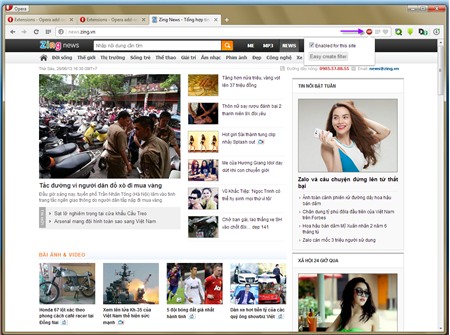
1.2 Adblock Plus:
Alblock Plus là tiện ích quan trọng đầu tiên mà bạn sẽ cần có cho trình duyệt của mình. Với bộ lọc quảng cáo mạnh mẽ, bạn có thể thoải mái lướt web trên Opera mà không sợ sự hiện diện của quảng cáo từ bất kỳ hình thức nào (quảng cáo trong video YouTube, quảng cáo trên các dịch vụ webmail, Facebook,...).
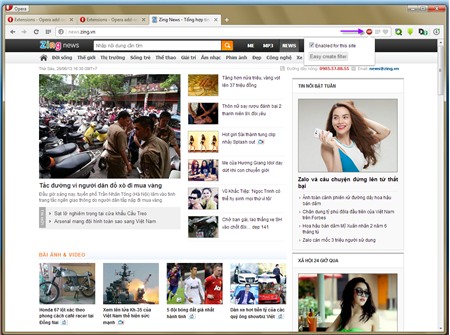
Cài đặt add-on tại đây > nhấn Add to Opera > Install. Bạn chẳng cần thiết lập gì cả, quá trình chặn quảng cáo sẽ tự động thực hiện âm thầm trên trang web truy cập.
2. Bảo vệ thông tin
2.1Tự động chuyển trang web sang chế độ ẩn danh:
2.1Tự động chuyển trang web sang chế độ ẩn danh:
Khi truy cập vào các trang web đặc biệt, bạn thường chuyển sang chế độ ẩn danh nhằm bảo vệ thông tin sử dụng không bị rò rĩ. Nhưng thay vì mở theo cách thông thường, bạn có thể dùng AutoPrivateTab để trang web tự động chuyển sang chế độ ẩn danh khi truy cập vào.

Cài đặt extension tại http://bit.ly/SL92jc > nhấn Add to Opera > Install. Trang thiết lập AutoPrivateTab sẽ mở ra, bạn nhập các địa chỉ muốn để ẩn danh vào các khung trống. Bạn nhấn Add More để mở rộng thêm khung nhập hay nhấn biểu tượng hình dấu trừ để loại bỏ địa chỉ web đó. Sau đó, đánh dấu vào các tùy chọn mong muốn: Close Source Tab (tự động đóng trang web khi truy cập vào địa chỉ này), Auto Private (tự động chuyển trang web sang chế độ ẩn danh khi truy cập vào), Auto Pinned (thu nhỏ kích thước tab khi truy cập vào trang web này) tại địa chỉ web tương ứng. Cuối cùng, nhấn vào nút Save lưu lại thiết lập.
Sau này, muốn mở lại trang thiết lập extension thì bạn nhấn phím tắt Ctrl+Shift+E để truy cập vào trang quản lý extension của Opera. Tìm đến AutoPrivateTab > nhấn vào biểu tượng cờ-lê > chọn Preferences.
2.2 Disconnect cho Opera:
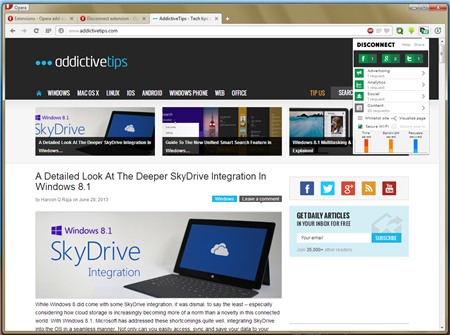
2.2 Disconnect cho Opera:
Là tiện ích nổi tiếng với khả năng chống theo dõi hành vi sử dụng web cho trình duyệt Chrome và Firefox, nay Disconnect đã có phiên bản dành cho Opera với nhiều cải tiến giúp bạn lướt web nhanh hơn 27%, bảo vệ sóng Wi-Fi, và giao diện trực quan.
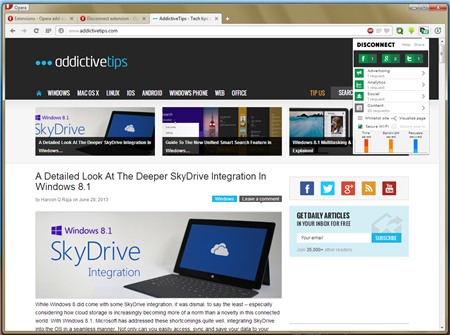
Cài đặt add-on tại đây, biểu tượng tiện ích (hình chữ D) sẽ tích hợp vào thanh công cụ. Khi truy cập vào trang web bất kỳ, Disconnect sẽ dò tìm và hiển thị các plug-in đã chặn được dưới dạng con số trên biểu tượng. Với các mạng xã hội như Facebook, Twitter, Google+,… cookie trang web sẽ tự động xóa sau khi đăng xuất. Bạn nhấn biểu tượng chữ D để biết chi tiết các thành phần nào bị chặn.
3. Tải ảnh nền trang nhà Bing dễ dàng:
Bing nổi tiếng không chỉ tính năng tìm kiếm mạnh mẽ mà còn nhờ vào các ảnh nền tuyệt đẹp thay đổi mỗi ngày trên trang chủ. Hẳn bạn cũng muốn tải các ảnh này về nhưng lại không biết cách thực hiện như thế nào. Tiện ích mở rộng Bing.com sẽ giúp bạn tải về mà còn nhiều kích thước để tùy chọn nữa.

Cài đặt extension tại http://bit.ly/Qa5qmP > nhấn Add to Opera > Install. Extension sẽ hiển thị trong trang New Tab dưới dạng speed dial với ảnh nền Bing mới nhất trong ngày. Để tải ảnh, bạn mở trang quản lý extension của Opera (Ctrl+Shift+E) rồi tìm đến extension Bing.com > nhấn biểu tượng cờ-lê > chọn Preferences. Bạn sẽ thấy một loạt thumbnail các ảnh nền Bing hiển thị trong khung bên phải, khi nhấn vào ảnh bất kỳ, nội dung cùng với thông tin về ảnh đó sẽ hiện ra trong vùng giao diện bên trái. Bạn rê chuột lên biểu tượng hình kẹp giấy ( ) sẽ thấy một loạt các kích thước ảnh để bạn chọn tải. Nhấn vào kích thước mong muốn, ảnh sẽ mở ra trong thẻ mới và bạn có thể tải về, đặc biệt ảnh nền không bị đánh dấu watermark (trừ ảnh kích thước 1920x1200).
) sẽ thấy một loạt các kích thước ảnh để bạn chọn tải. Nhấn vào kích thước mong muốn, ảnh sẽ mở ra trong thẻ mới và bạn có thể tải về, đặc biệt ảnh nền không bị đánh dấu watermark (trừ ảnh kích thước 1920x1200).
 ) sẽ thấy một loạt các kích thước ảnh để bạn chọn tải. Nhấn vào kích thước mong muốn, ảnh sẽ mở ra trong thẻ mới và bạn có thể tải về, đặc biệt ảnh nền không bị đánh dấu watermark (trừ ảnh kích thước 1920x1200).
) sẽ thấy một loạt các kích thước ảnh để bạn chọn tải. Nhấn vào kích thước mong muốn, ảnh sẽ mở ra trong thẻ mới và bạn có thể tải về, đặc biệt ảnh nền không bị đánh dấu watermark (trừ ảnh kích thước 1920x1200).
4. Mang Google Translate vào Opera:
Translator cho phép bạn chuyển ngữ một đoạn văn bản tiếng nước ngoài sang nội dung tiếng Việt hay một ngôn ngữ khác ngay từ thanh công cụ Opera với nhiều bộ máy dịch thuật nổi tiếng.

Cài đặt extension tại http://bit.ly/SJdH3p > nhấn Add to Opera > Install. Bây giờ để chuyển ngữ nội dung một trang tiếng nước ngoài, bạn bôi lấy đoạn văn bản > nhấn biểu tượng  của extension trên thanh công cụ. Tiếp theo, bạn chọn ngôn ngữ nguồn và ngôn ngữ đích muốn dịch sang, tại mục Use bạn chọn bộ máy dịch thuật muốn sử dụng (hỗ trợ Google Translate, Bing Translator, Yandex Translate,…) nội dung dịch sẽ tự động hiện ra trong khung bên dưới. Nếu muốn xem nghĩa của một từ/cụm từ nào đó, bạn nhập từ gốc vào khung phía trên > nhấn Translate. Để nghe phát âm, bạn nhấn biểu tượng hình chiếc loa.
của extension trên thanh công cụ. Tiếp theo, bạn chọn ngôn ngữ nguồn và ngôn ngữ đích muốn dịch sang, tại mục Use bạn chọn bộ máy dịch thuật muốn sử dụng (hỗ trợ Google Translate, Bing Translator, Yandex Translate,…) nội dung dịch sẽ tự động hiện ra trong khung bên dưới. Nếu muốn xem nghĩa của một từ/cụm từ nào đó, bạn nhập từ gốc vào khung phía trên > nhấn Translate. Để nghe phát âm, bạn nhấn biểu tượng hình chiếc loa.
 của extension trên thanh công cụ. Tiếp theo, bạn chọn ngôn ngữ nguồn và ngôn ngữ đích muốn dịch sang, tại mục Use bạn chọn bộ máy dịch thuật muốn sử dụng (hỗ trợ Google Translate, Bing Translator, Yandex Translate,…) nội dung dịch sẽ tự động hiện ra trong khung bên dưới. Nếu muốn xem nghĩa của một từ/cụm từ nào đó, bạn nhập từ gốc vào khung phía trên > nhấn Translate. Để nghe phát âm, bạn nhấn biểu tượng hình chiếc loa.
của extension trên thanh công cụ. Tiếp theo, bạn chọn ngôn ngữ nguồn và ngôn ngữ đích muốn dịch sang, tại mục Use bạn chọn bộ máy dịch thuật muốn sử dụng (hỗ trợ Google Translate, Bing Translator, Yandex Translate,…) nội dung dịch sẽ tự động hiện ra trong khung bên dưới. Nếu muốn xem nghĩa của một từ/cụm từ nào đó, bạn nhập từ gốc vào khung phía trên > nhấn Translate. Để nghe phát âm, bạn nhấn biểu tượng hình chiếc loa.
5. Thêm tùy chọn nâng cao cho YouTube:
Là người sử dụng YouTube, chắc hẳn bạn đã biết những hạn chế của dịch vụ này, chẳng hạn như không cho download video. ExtendTube sẽ bù đắp những khuyếm khuyết này của YouTube, thậm chí bạn còn có thể làm nhiều điều hơn thế nữa với tiện ích mở rộng này (loại bỏ quảng cáo, chú thích, nhận xét, thay đổi màu sắc trang, khung phát, chất lượng phát,…).

Cài đặt extension tại http://bit.ly/VUAgAm > nhấn Add to Opera > Install. Bạn mở video Youtube bất kỳ sẽ thấy sự thay đổi, bên dưới khung phát xuất hiện thêm các nút chức năng mới:  (ẩn mọi thành phần trên trang chỉ chừa lại khung phát video),
(ẩn mọi thành phần trên trang chỉ chừa lại khung phát video),  (dịch chuyển thời gian phát theo mốc qui định hoặc khung hình tiếp theo),
(dịch chuyển thời gian phát theo mốc qui định hoặc khung hình tiếp theo),  (tự động phát lại video khi kết thúc),
(tự động phát lại video khi kết thúc),  (tải vdeo với nhiều tùy chọn về chất lượng và định dạng). Đặc biệt nếu video thuộc thể loại ca nhạc, tiện ích còn giúp bạn tìm kiếm và hiển thị lời nhạc của ca khúc đó nữa. Nhấn vào thanh Hiển thị lời bài hát để xem.
(tải vdeo với nhiều tùy chọn về chất lượng và định dạng). Đặc biệt nếu video thuộc thể loại ca nhạc, tiện ích còn giúp bạn tìm kiếm và hiển thị lời nhạc của ca khúc đó nữa. Nhấn vào thanh Hiển thị lời bài hát để xem.
 (ẩn mọi thành phần trên trang chỉ chừa lại khung phát video),
(ẩn mọi thành phần trên trang chỉ chừa lại khung phát video),  (dịch chuyển thời gian phát theo mốc qui định hoặc khung hình tiếp theo),
(dịch chuyển thời gian phát theo mốc qui định hoặc khung hình tiếp theo),  (tự động phát lại video khi kết thúc),
(tự động phát lại video khi kết thúc),  (tải vdeo với nhiều tùy chọn về chất lượng và định dạng). Đặc biệt nếu video thuộc thể loại ca nhạc, tiện ích còn giúp bạn tìm kiếm và hiển thị lời nhạc của ca khúc đó nữa. Nhấn vào thanh Hiển thị lời bài hát để xem.
(tải vdeo với nhiều tùy chọn về chất lượng và định dạng). Đặc biệt nếu video thuộc thể loại ca nhạc, tiện ích còn giúp bạn tìm kiếm và hiển thị lời nhạc của ca khúc đó nữa. Nhấn vào thanh Hiển thị lời bài hát để xem.
Khi video được phát, biểu tượng  của extension sẽ hiện ra trên thanh công cụ. Bạn có thể cho tạm dừng hoặc tiếp tục phát video bằng cách nhấn vào biểu tượng của nó. Bằng cách này, bạn có thể dễ dàng quản lý các video đang mở dù đang ở trang nào. Để thiết lập thêm cho ExtendTube, nhấn chuột phải vào biểu tượng tiện ích > chọn Preferences.
của extension sẽ hiện ra trên thanh công cụ. Bạn có thể cho tạm dừng hoặc tiếp tục phát video bằng cách nhấn vào biểu tượng của nó. Bằng cách này, bạn có thể dễ dàng quản lý các video đang mở dù đang ở trang nào. Để thiết lập thêm cho ExtendTube, nhấn chuột phải vào biểu tượng tiện ích > chọn Preferences.
 của extension sẽ hiện ra trên thanh công cụ. Bạn có thể cho tạm dừng hoặc tiếp tục phát video bằng cách nhấn vào biểu tượng của nó. Bằng cách này, bạn có thể dễ dàng quản lý các video đang mở dù đang ở trang nào. Để thiết lập thêm cho ExtendTube, nhấn chuột phải vào biểu tượng tiện ích > chọn Preferences.
của extension sẽ hiện ra trên thanh công cụ. Bạn có thể cho tạm dừng hoặc tiếp tục phát video bằng cách nhấn vào biểu tượng của nó. Bằng cách này, bạn có thể dễ dàng quản lý các video đang mở dù đang ở trang nào. Để thiết lập thêm cho ExtendTube, nhấn chuột phải vào biểu tượng tiện ích > chọn Preferences.
6. Sử dụng tính năng iReader trong Opera:
Bạn từng biết đến tính năng iReader của trình duyệt Safari, cho phép người dùng đọc bài viết trong một giao diện riêng biệt trong đó những thành phần không cần thiết trên trang web đều bị loại bỏ. Nhưng với tiện ích cleanPages của Opera còn làm tốt hơn thế nữa. Nếu iReader chỉ có thể hoạt động trên một số trang web thì cleanPages lại có thể làm việc trên mọi trang web bất kỳ.

Cài đặt extension tại http://bit.ly/UxMTjM > nhấn Add to Opera > Install. Để sử dụng, bạn mở bài viết muốn xem rồi nhấn biểu tượng  của extension trên thanh công cụ. Giao diện đọc của cleanPages hiện ra với nội dung chính của bài viết và hình ảnh (nếu có) trên chính giữa trang. Phía trên góc trái có các nút biểu tượng giúp bạn nạp lại giao diện trang nếu bài viết có sự thay đổi, in ấn, gửi email giới thiệu bài viết. Một tính năng khá tiện lợi là tiện ích có thể tự động cuộn trang từ trên xuống dưới, nhờ đó, bạn khỏi phải mất công thực hiện bằng tay. Nhấn vào biểu tượng mũi tên hướng xuống phía trên góc phải để sử dụng tính năng.
của extension trên thanh công cụ. Giao diện đọc của cleanPages hiện ra với nội dung chính của bài viết và hình ảnh (nếu có) trên chính giữa trang. Phía trên góc trái có các nút biểu tượng giúp bạn nạp lại giao diện trang nếu bài viết có sự thay đổi, in ấn, gửi email giới thiệu bài viết. Một tính năng khá tiện lợi là tiện ích có thể tự động cuộn trang từ trên xuống dưới, nhờ đó, bạn khỏi phải mất công thực hiện bằng tay. Nhấn vào biểu tượng mũi tên hướng xuống phía trên góc phải để sử dụng tính năng.
 của extension trên thanh công cụ. Giao diện đọc của cleanPages hiện ra với nội dung chính của bài viết và hình ảnh (nếu có) trên chính giữa trang. Phía trên góc trái có các nút biểu tượng giúp bạn nạp lại giao diện trang nếu bài viết có sự thay đổi, in ấn, gửi email giới thiệu bài viết. Một tính năng khá tiện lợi là tiện ích có thể tự động cuộn trang từ trên xuống dưới, nhờ đó, bạn khỏi phải mất công thực hiện bằng tay. Nhấn vào biểu tượng mũi tên hướng xuống phía trên góc phải để sử dụng tính năng.
của extension trên thanh công cụ. Giao diện đọc của cleanPages hiện ra với nội dung chính của bài viết và hình ảnh (nếu có) trên chính giữa trang. Phía trên góc trái có các nút biểu tượng giúp bạn nạp lại giao diện trang nếu bài viết có sự thay đổi, in ấn, gửi email giới thiệu bài viết. Một tính năng khá tiện lợi là tiện ích có thể tự động cuộn trang từ trên xuống dưới, nhờ đó, bạn khỏi phải mất công thực hiện bằng tay. Nhấn vào biểu tượng mũi tên hướng xuống phía trên góc phải để sử dụng tính năng.
Ngoài ra, bạn có thể tùy chỉnh màu sắc, kích thước, phông chữ, khoảng cách,… cho nội dung hiển thị trên giao diện đọc của extension. Nhấn chuột phải lên biểu tượng cleanPages > chọn Preferences để thực hiện. Để thoát khỏi chế độ đọc của tiện ích, nhấn vào biểu tượng của nó một lần nữa.
7. Tạo theme cá nhân cho Opera:
Kể từ phiên bản 11, Opera cho phép người dùng cài đặt theme cho trình duyệt của mình. Nhưng thay vì sử dụng theme của người khác tạo ra, bạn có thể tự tay thiết kế một theme mang phong cách cá nhân cho trình duyệt từ những bức ảnh nền yêu thích với sự trợ giúp của tiện ích Opera Theme Creator.

Cài đặt extension tại http://bit.ly/RGPtGO > nhấn Add to Opera > Install. Tiếp theo, bạn mở bức ảnh dùng làm theme, nên dùng ảnh có kích thước 1000x1000 px trở lên hoặc dùng ảnh HD để có chất lượng hiển thị tốt nhất. Sau đó, nhấn vào biểu tượng  của extension trên thanh công cụ, bạn sẽ thấy ảnh xem trước của theme trong pop-up xuất hiện. Nếu muốn lấy ảnh trên máy tính, bạn nhấn Choose > chọn file ảnh > Open. Tùy chọn More options cho phép bạn tùy chỉnh màu sắc hiển thị của tab. Khi thấy ưng ý, bước cuối cùng bạn đặt tên cho theme và tác giả của nó vào các hộp Theme name, Author’s name rồi nhấn nút Try out your theme > chọn Yes. Theme sẽ được tạo và cài đặt ngay vào trình duyệt, nếu hài lòng bạn nhấn Done để kết thúc hay Undo trên thanh ngang màu vàng để phục hồi lại theme trước.
của extension trên thanh công cụ, bạn sẽ thấy ảnh xem trước của theme trong pop-up xuất hiện. Nếu muốn lấy ảnh trên máy tính, bạn nhấn Choose > chọn file ảnh > Open. Tùy chọn More options cho phép bạn tùy chỉnh màu sắc hiển thị của tab. Khi thấy ưng ý, bước cuối cùng bạn đặt tên cho theme và tác giả của nó vào các hộp Theme name, Author’s name rồi nhấn nút Try out your theme > chọn Yes. Theme sẽ được tạo và cài đặt ngay vào trình duyệt, nếu hài lòng bạn nhấn Done để kết thúc hay Undo trên thanh ngang màu vàng để phục hồi lại theme trước.
 của extension trên thanh công cụ, bạn sẽ thấy ảnh xem trước của theme trong pop-up xuất hiện. Nếu muốn lấy ảnh trên máy tính, bạn nhấn Choose > chọn file ảnh > Open. Tùy chọn More options cho phép bạn tùy chỉnh màu sắc hiển thị của tab. Khi thấy ưng ý, bước cuối cùng bạn đặt tên cho theme và tác giả của nó vào các hộp Theme name, Author’s name rồi nhấn nút Try out your theme > chọn Yes. Theme sẽ được tạo và cài đặt ngay vào trình duyệt, nếu hài lòng bạn nhấn Done để kết thúc hay Undo trên thanh ngang màu vàng để phục hồi lại theme trước.
của extension trên thanh công cụ, bạn sẽ thấy ảnh xem trước của theme trong pop-up xuất hiện. Nếu muốn lấy ảnh trên máy tính, bạn nhấn Choose > chọn file ảnh > Open. Tùy chọn More options cho phép bạn tùy chỉnh màu sắc hiển thị của tab. Khi thấy ưng ý, bước cuối cùng bạn đặt tên cho theme và tác giả của nó vào các hộp Theme name, Author’s name rồi nhấn nút Try out your theme > chọn Yes. Theme sẽ được tạo và cài đặt ngay vào trình duyệt, nếu hài lòng bạn nhấn Done để kết thúc hay Undo trên thanh ngang màu vàng để phục hồi lại theme trước.
8. Viewer ebook
8.1 PDF
Chức năng xem PDF trong trình duyệt đã có trên Opera
Chức năng xem PDF trong trình duyệt đã có trên Opera
9. Download
9.1 Tải video, file dễ dàng trên 40 dịch vụ:
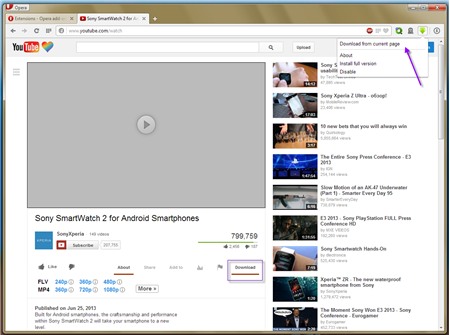
10. Cài đặt tiện ích mở rộng Chrome cho Opera:
Cách đây một thời gian, Opera cho cho thử nghiệm một tính năng mới trên trình duyệt Opera 55 (Beta) đó chính là việc cho phép cài extension của Chrome lên trình duyệt này. Tuy nhiên, bây giờ tính năng này đã có sẵn cho toàn bộ người dùng, hãy trải nghiệm nhé.
Bây giờ bạn không cần tải bất kỳ extension hỗ trợ nào, đơn giản chỉ là truy cập vào Chrome Web Store > click vào Install extension: Cho phép cài đặt các extension của Chrome.
11.Một số extension hay khác:
9.1 Tải video, file dễ dàng trên 40 dịch vụ:
Nhu cầu tải video, file trên web hiện nay rất lớn nhưng đa số các dịch vụ đều không hỗ trợ tùy chọn download cho người dùng. Savefrom.net helper là tiện ích có thể giúp bạn giải quyết vấn đề nầy, cung cấp khả năng download cho hơn 40 website xem video và lưu trữ file phổ biến hiện nay.
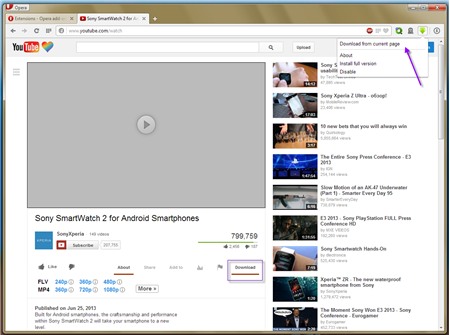
Cài đặt add-on tại đây. Từ giờ, khi truy cập vào trang web hỗ trợ (ví dụ YouTube) bạn sẽ thấy tùy chọn Download bên dưới khung phát, chỉ việc nhấn chọn mức chất lượng và định dạng video muốn tải về. Hoặc nhấn biểu tượng tiện ích trên thanh công cụ (hình mũi tên màu vàng) > chọn Download from current page để lấy file trên trang chủ tiện ích. Ngoài tải video, bạn có thể lấy link tải trực tiếp file chia sẻ trên Filefactory.com và Sendspace.com. Xem danh sách các trang web hỗ trợ tại đây.
10. Cài đặt tiện ích mở rộng Chrome cho Opera:
Trình duyệt Opera đã hỗ trợ các extension của Chrome cho tất cả người dùng
Bây giờ bạn không cần tải bất kỳ extension hỗ trợ nào, đơn giản chỉ là truy cập vào Chrome Web Store > click vào Install extension: Cho phép cài đặt các extension của Chrome.
11.Một số extension hay khác:
- Tab Vault: Giúp bạn lưu trữ địa chỉ các bài viết.
- Image Autosizer: Tùy chỉnh kích thướ ảnh ngay trong trình duyệt.
- Unshorten: Hiển thị link gốc cho các địa chỉ rút gọn (hỗ trợ các dịch vụ: goo.gl - ow.ly - bit.ly - on.fb.me - fb.me - youtu.be - j.mp - newwp.it - dft.ba - huff.to - sbux.co - tl.gd - avc.lu - lx.im - snd.sc - lat.ms - ndp.ca - is.gd - tinyurl.com - imdb.to - tmi.me - ustre.am - bbc.in - say.ly - ind.pn,…)
- Facebook Ad Cleaner: Xóa sạch quảng cáo trên Facebook.
- Google Plus Popup: Sử dụng mạng xã hội Google+ từ thanh công cụ trình duyệt.
- Twitter Notifications: Theo dõi tinh nhắn tweet của Twitter từ trang Speed Dial.
- Gmelius: Chặn quảng cáo cho Gmail và nhiều tính năng hấp dẫn khác.
Ngoài ra, vẫn còn rất nhiều extension mới và hữu ích khác đang chờ đợi bạn khám phá và cài đặt tại địa chỉ https://addons.opera.com/vi/extensions/.
Nhận xét
Đăng nhận xét